اگر به مک تغییر کاربری داده اید، ممکن است متوجه شده باشید که نمی توانید از کلید Enter/Return برای باز کردن فایل یا پوشه در macOS استفاده کنید. انتخاب یک فایل/پوشه و فشار دادن کلید Return/Enter عملکرد تغییر نام فایل/پوشه را انجام میدهد. نحوه استفاده از کلید Enter/Return برای باز کردن فایلها در مک را ما در این مقاله به شما آموزش میدهیم.
میانبر صفحه کلید برای باز کردن فایل ها/پوشه ها در مک
آیا macOS از باز کردن فایل ها با میانبرهای صفحه کلید پشتیبانی نمی کند؟
بله، در مک، برای باز کردن یک فایل یا پوشه، می توانید روی یک فایل/پوشه دوبار کلیک کنید. با این حال اگر ترجیح می دهید از میانبرهای صفحه کلید استفاده کنید، میانبر پیش فرض صفحه کلید برای باز کردن فایل/پوشه Ctrl + O یا Ctrl + فلش رو به پایین است که راه مورد پسندی نیست، به خصوص برای کاربرانی که برای باز کردن فایل ها و پوشه ها با کلید Enter استفاده می کنند.
صفحه کلید میانبر تنظیمات سیستم (تنظیمات سیستم) همچنین به شما اجازه نمی دهد میانبر پیش فرض صفحه کلید را برای باز کردن فایل ها و پوشه ها تغییر دهید. بنابراین، تنها گزینه استفاده از یک برنامه شخص ثالث است.
اگر به دنبال راهحلهایی برای فعال کردن کلید Enter/Return برای باز کردن فایلها و پوشهها هستید، خوشحال میشوید که بدانید چند برنامه وجود دارند که میتوانند این مشکل را حل کنند.
در حالی که اکثر برنامه های نقشه برداری مجدد صفحه کلید پولی هستند، یک برنامه به نام Karabiner-Elements به شما امکان می دهد از کلید Enter/Return برای باز کردن آسان فایل ها و پوشه ها استفاده کنید. مهمتر از همه، این یک برنامه رایگان است.
از کلید Enter/Return برای باز کردن فایل ها در Mac با استفاده از Karabiner-Elements استفاده کنید (رایگان)
مرحله ۱: اولین مرحله این است که نصب کننده Karabiner-Elements را از این صفحه رسمی دانلود کنید.
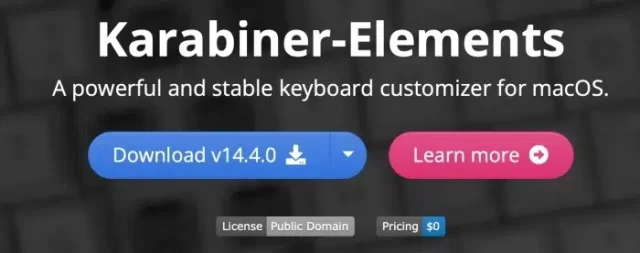
مرحله ۲: نصب کننده را برای نصب Karabiner-Elements اجرا کنید.
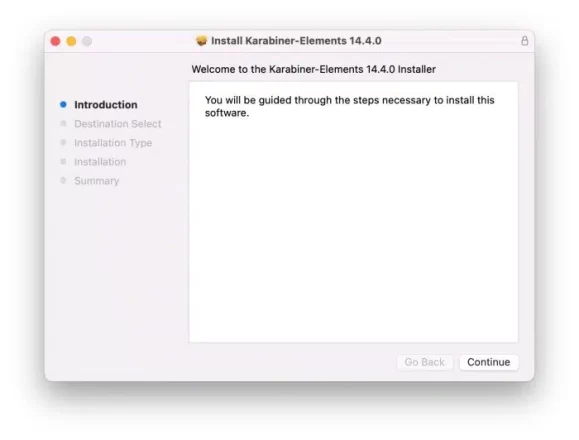
مرحله ۳: پس از نصب Karabiner-Elements، باید تغییراتی را در تنظیمات پیش فرض امنیتی و حریم خصوصی ایجاد کنید تا به Karabiner-Elements اجازه دهید تغییرات لازم را در سیستم ایجاد کند.
به System Preferences Security & Privacy بروید. در زیر تب General، برای ایجاد تغییرات روی نماد قفل کلیک کنید و گزینه App Store and identified developers را انتخاب کنید. سپس دوباره روی نماد قفل کلیک کنید.
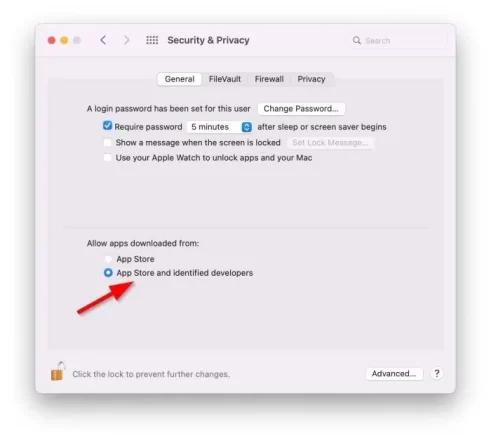
مرحله ۴: در مرحله بعد، به تب Privacy بروید. در سمت چپ، Input Monitoring را انتخاب کنید.
حالا دوباره روی آیکون قفل کلیک کنید تا تغییرات ایجاد شود. هم Karabiner-grabber و هم Karabiner_observer را انتخاب کنید. سپس دوباره روی نماد قفل کلیک کنید.
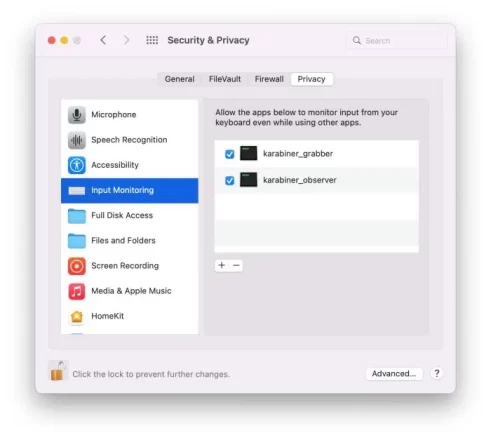
مرحله ۵: برنامه Karabiner Elements را اجرا کنید. در تب Complex modifications، روی دکمه Add rule کلیک کنید.
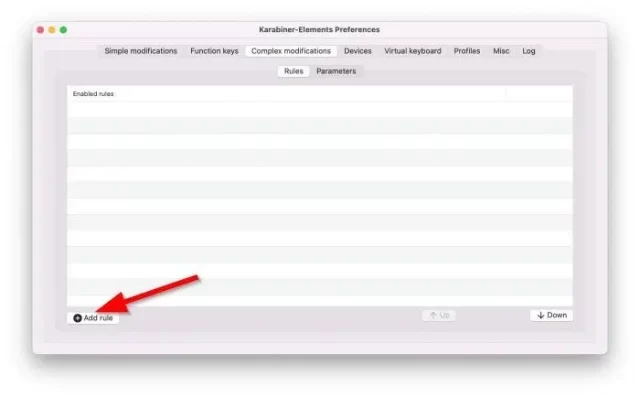
مرحله ۶: روی دکمه Import more rules from Internet کلیک کنید تا صفحه Karabiner-Elements در مرورگر باز شود.
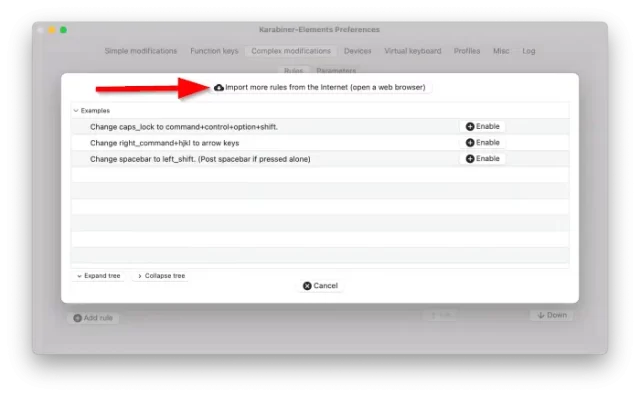
مرحله ۷: روی پیوند Application Specific کلیک کنید.
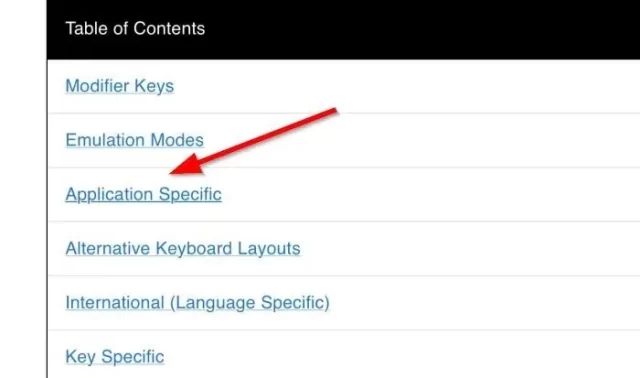
مرحله ۸: در مرحله بعد، روی دکمه Import در کنار ورودی Finder کلیک کنید.
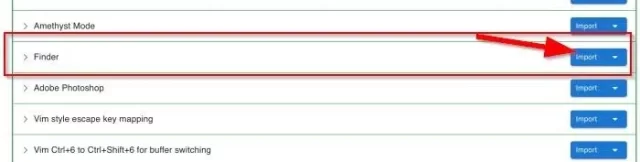
مرحله ۹: در نهایت روی دکمه Enable در کنار Use Return as Open کلیک کنید.
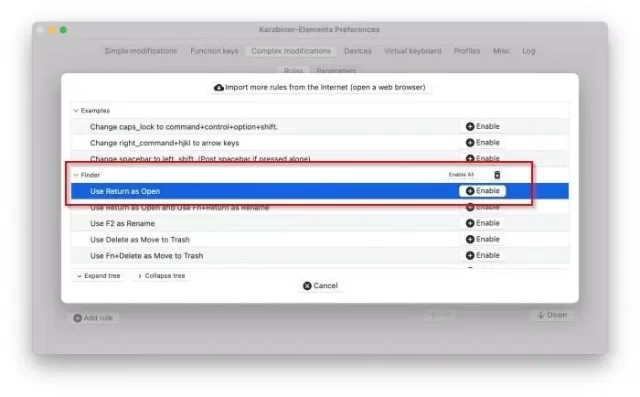
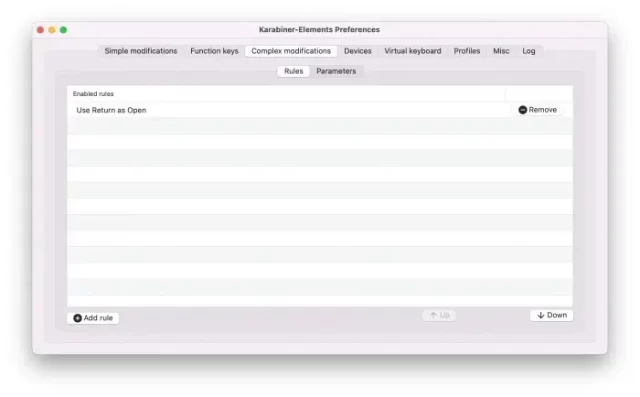
در این مقاله با نحوه استفاده از کلید Enter/Return برای باز کردن فایلها در مک با شما بودیم امیدوارم این مطلب برای شما مفید بوده باشد.
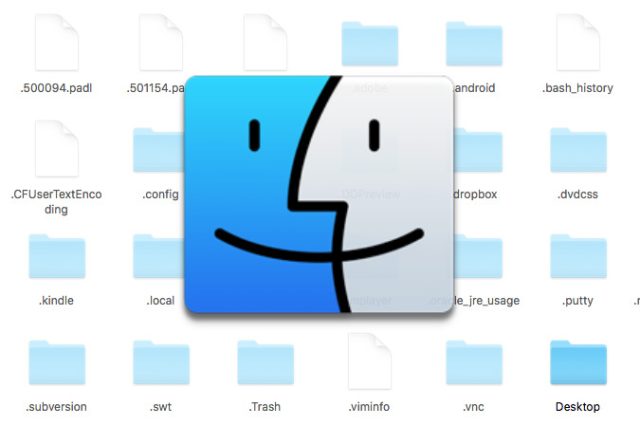
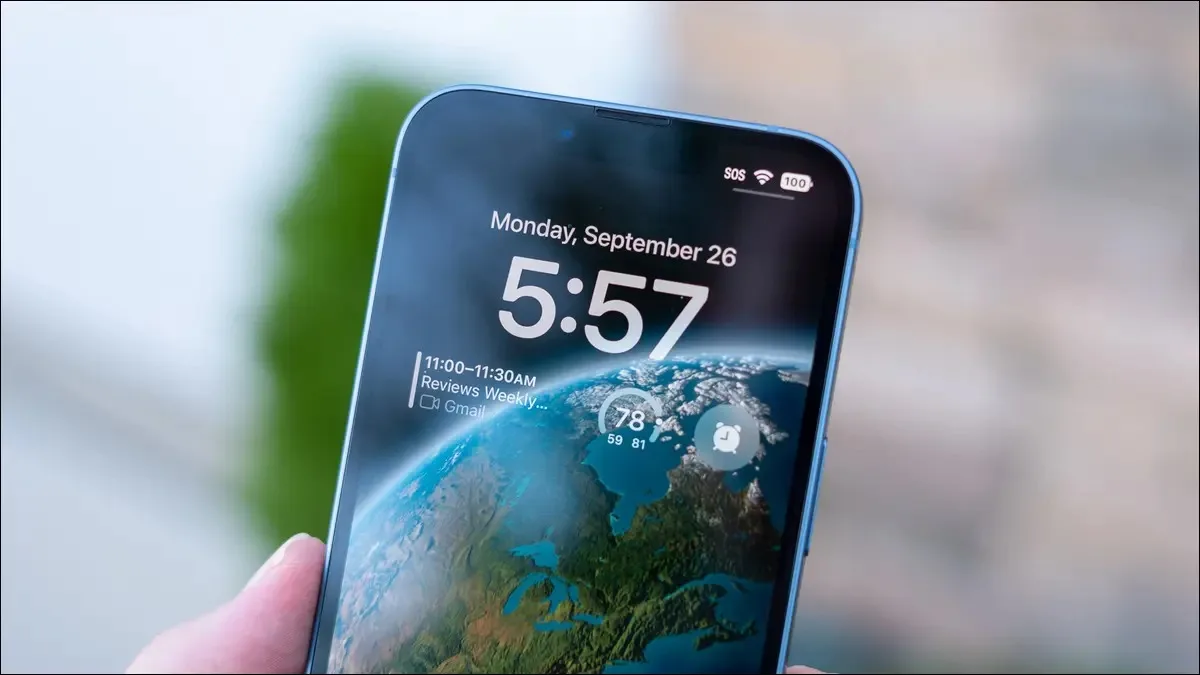









۲ دیدگاه
عالی بود مرسی که هستین
ممنون